win11快速访问记录怎么清除?
Win11快速访问记录清除方法
在Windows 11中,快速访问记录可以帮助用户更便捷地访问常用文件和文件夹,有时出于隐私保护或其他原因,用户可能需要清除这些历史记录,下面将详细介绍几种清除快速访问记录的方法:
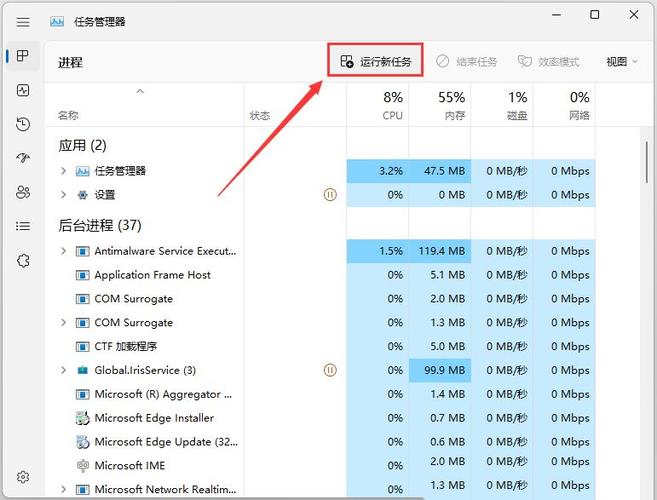
1、通过文件资源管理器选项清除
打开文件资源管理器选项:同时按下Win + R 键以启动运行命令窗口,输入control folders 并按回车,这将打开文件资源管理器选项窗口。
清除最近使用的文件:在“文件浏览选项”窗口的“常规”选项卡下,转到“隐私”部分,然后单击“清除”按钮,完成后,点击“确定”即可。
2、通过快速访问设置清除
打开文件资源管理器:按Win + E 快捷键打开文件资源管理器窗口。
进入选项设置:在窗口左侧导航栏中选择“这台电脑”,然后点击上方的三个平行点图标,选择“选项”。
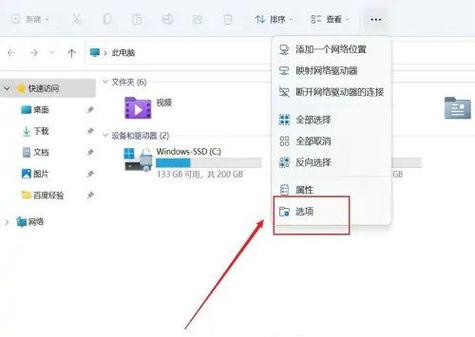
清除最近使用的文件:在“文件浏览选项”对话框中,找到“隐私”字段,点击“清除”按钮,完成操作后点击“确定”保存设置。
3、通过注册表编辑器彻底删除
打开注册表编辑器:按下Win + R 键,输入regedit 并按回车。
定位到相应键值:按照以下路径导航:HKEY_CURRENT_USER\Software\Microsoft\Windows\CurrentVersion\Explorer\Advanced。
修改相关设置:找到名为ShowRecent 的 DWORD(32位)值,将其数据改为0,如果没有该值,可以新建一个并将其设置为0,完成操作后,重启电脑以使更改生效。
4、通过AppData文件夹手动删除
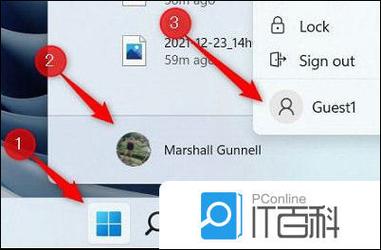
打开运行窗口:按下Win + R 键,输入%AppData%\Microsoft\Windows\Recent\ 并按回车。
删除最近文件和文件夹:在打开的“文件夹中,选择所有文件和文件夹,然后点击删除,这将删除所有最近使用的文件和文件夹的历史记录。
相关问题与解答
问题一:清除快速访问记录是否会影响系统性能?
答:清除快速访问记录通常不会对系统性能产生显著影响,它主要影响的是文件资源管理器的显示内容,而不是系统的整体运行速度,可以放心进行清除操作。
问题二:如何防止快速访问记录自动生成?
答:要防止快速访问记录自动生成,可以在文件资源管理器选项中取消勾选“在快速访问中显示最近使用的文件”选项,具体步骤如下:
1、打开文件资源管理器。
2、点击上方工具栏中的“选项”。
3、在“常规”选项卡下,找到“隐私”一栏。
4、取消勾选“在快速访问中显示最近使用的文件”。
5、点击“应用”并确定保存设置。
通过以上方法,用户可以有效管理和控制Windows 11中的快速访问记录,确保系统的使用体验更加符合个人需求。
以上就是关于“win11快速访问记录怎么清除?”的问题,朋友们可以点击主页了解更多内容,希望可以够帮助大家!










